Teknolojinin ilerlemesiyle birlikte iPhone’unuzda ses düzenlemek daha kolay hale geldi. Ses parçalarını kırpmak, geliştirmek veya karıştırmak istiyorsanız, birçok uygulama iPhone’unuzda bunu yapmanıza olanak tanır. Şimdi iPhone’larda ses düzenlemek için nelere ihtiyacınız olduğuna bakalım.
GarageBand kullanarak iPhone’da ses düzenleme
GarageBand, çoğu iPhone’da önceden yüklenmiş olarak gelen güçlü bir ses düzenleme uygulamasıdır. Müzik, podcast ve diğer ses içeriği türlerini kaydetmek ve düzenlemek için çok yönlü ve kullanımı kolay bir araç isteyen kullanıcılar için mükemmel bir seçimdir. GarageBand’de ses düzenlemeye başlamak için öncelikle bir ses dosyasını içe aktarmanız gerekir. Bunu nasıl yapacağınız aşağıda açıklanmıştır:
- iPhone’unuzda GarageBand’i açın ve seçenekler listesinden “Ses Kaydedici “ye dokunun.
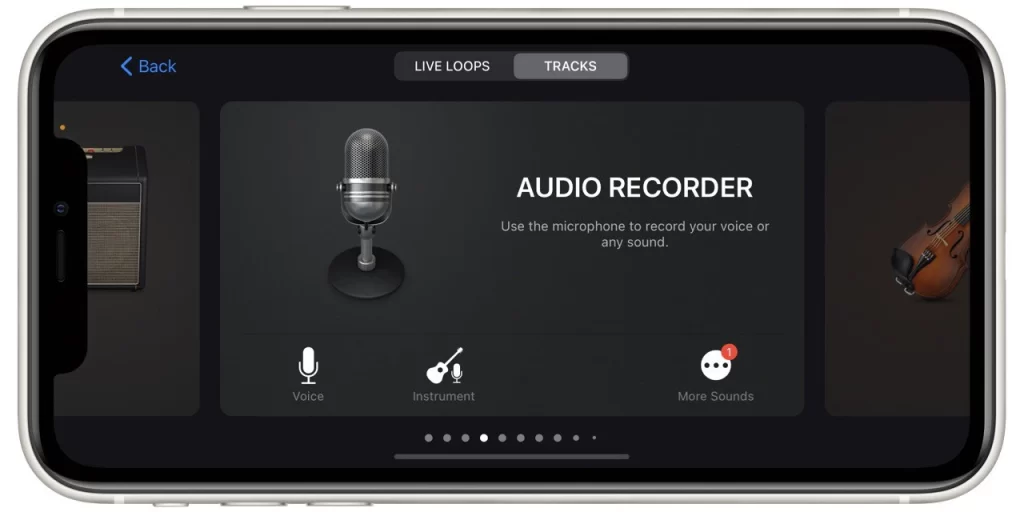
- Sol üst köşedeki simgeye dokunarak İzler Görünümüne geçin. Bu simge, parçalara ayrılmış üç yatay çizgiden oluşur.
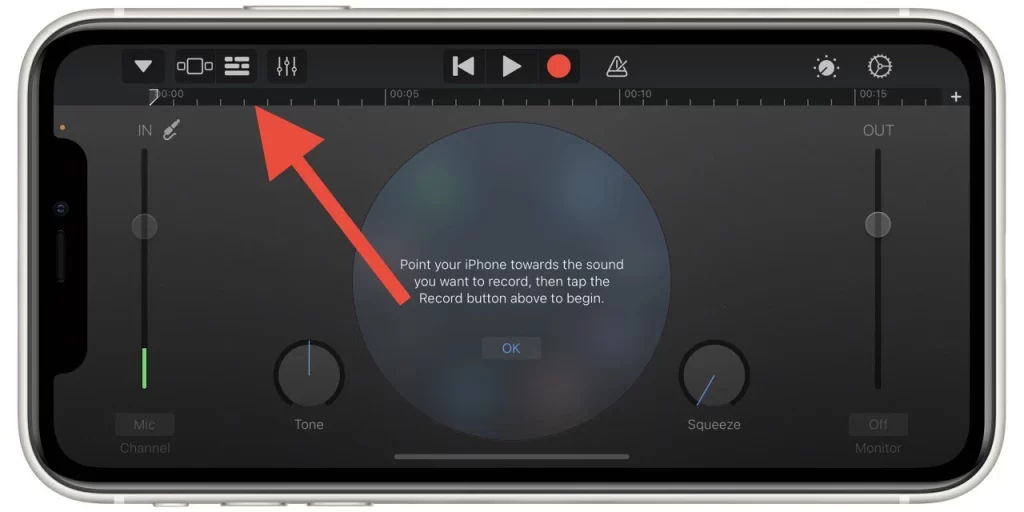
- Ekranın sağ üst köşesinde bulunan ve bir dize döngüsüyle temsil edilen “Döngü Tarayıcı” düğmesine dokunun.
- Daha sonra düzenlemek istediğiniz ses parçasına göz atabilirsiniz.
- iPhone’unuzun Müzik arşivindeyse “Apple Loops” seçeneğine dokunun, albüme, sanatçıya, türe veya çalma listesine göre göz atın ya da şarkı listesini görüntüleyin.
- Öte yandan, parça iPhone’unuzda başka bir konumdaysa veya web’den indirilmişse, ses parçasını bulmak için “Dosyalar “ı ve ardından alttaki “Dosyalar uygulamasındaki öğelere gözat “ı seçin, ardından “Gözat “ı seçin.
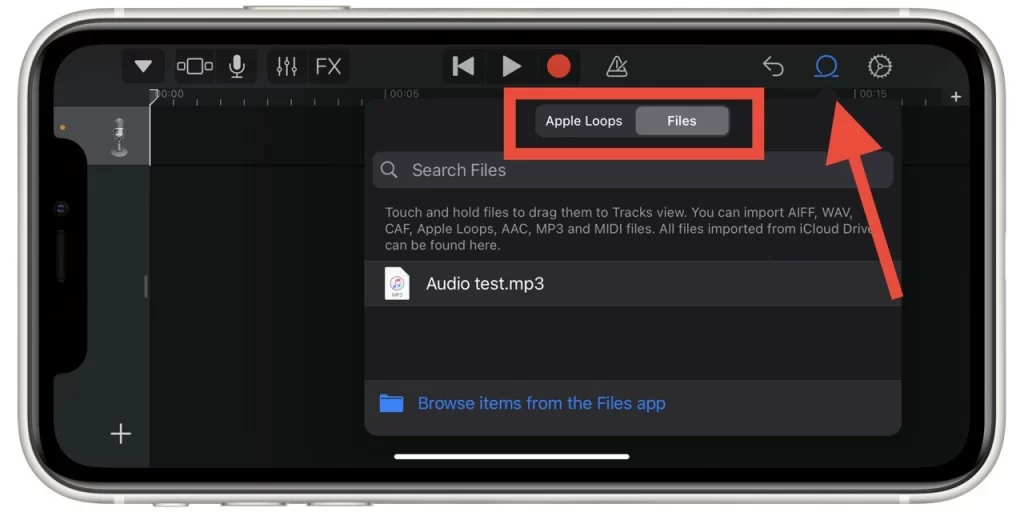
Düzenlemek istediğiniz ses parçasını seçtikten sonra, projenize eklenecek ve Parçalar Görünümü’nde görünecektir. Ses dosyanız GarageBand’e aktarıldığına göre artık onu düzenleyebilirsiniz. İşte gerçekleştirebileceğiniz bazı temel düzenleme görevleri:
- Ses dosyanızı kırpın: Saklamak istediğiniz bölümü seçmek için düzenleme penceresinde ses dalga formunun kenarlarını sürükleyin. Ayrıca “Makas” simgesine dokunarak ve ardından bölme noktasını istediğiniz konuma sürükleyerek ses dosyanızı birden fazla bölüme ayırabilirsiniz.
- Ses seviyesini ayarlayın: Parçayı seçmek için parça başlığına dokunun, ardından ekranın sol üst köşesindeki “Karıştır” düğmesine dokunun. Seçilen parçanın ses seviyesini ayarlamak için ses seviyesi kaydırıcısını kullanın.
- Efektleri uygulayın: Ekranın sol üst köşesindeki “Akıllı Kontroller” düğmesine dokunun. Bu, ses dosyanıza uygulayabileceğiniz bir dizi efekt ve filtre getirecektir. En popüler efektlerden bazıları reverb, EQ ve distorsiyonu içerir. Bir efekt uygulamak için düzenleme penceresindeki parçanın üzerine sürükleyin. Daha sonra Akıllı Kontroller panelindeki kaydırıcıları ve kontrolleri kullanarak efekti ayarlayabilirsiniz.
- Döngüler ekleyin: GarageBand, ses parçalarınızı geliştirmek için kullanabileceğiniz geniş bir döngü kitaplığıyla birlikte gelir. Döngü eklemek için ekranın sağ üst köşesindeki “Döngü Tarayıcı” düğmesine dokunun. Bu, önizleme yapabileceğiniz ve projenize ekleyebileceğiniz döngülerin bir listesini getirecektir.
- MIDI verilerini düzenleyin: iPhone’unuza bağlı bir MIDI enstrümanınız varsa, MIDI verilerini doğrudan GarageBand’e kaydedebilirsiniz. MIDI verilerinizi kaydettikten sonra, MIDI düzenleyicisini kullanarak düzenleyebilirsiniz. MIDI düzenleyiciye erişmek için ekranın sol üst köşesindeki “Düzenle” düğmesine dokunun, ardından “MIDI” düğmesine dokunun.
Bu uygulamanın dezavantajları arasında, yeni başlayanlar için anlaşılması zor olabilecek en kolay arayüzün yanı sıra bu uygulamanın yalnızca yatay formatta çalışabileceği gerçeği de belirtilebilir. Ancak, bu formatta ses ile çalışmak oldukça uygundur.
Sesli Notları kullanarak ses kayıtlarını düzenleme
iPhone’daki Sesli Notlar uygulaması, ses kaydetmek ve düzenlemek için basit ve kullanımı kolay bir araçtır. İster bir ders, ister bir röportaj veya kişisel bir not kaydediyor olun, Sesli Notlar uygulaması ses kayıtlarınızı düzenlemek ve geliştirmek için çeşitli özellikler sunar. Sesli Notlar’ı kullanarak ses kayıtlarını nasıl düzenleyebileceğinizi aşağıda bulabilirsiniz:
- Uygulamaya girdikten sonra, düzenlemek istediğiniz ses kaydını dokunarak seçin. Bu sizi kayıt ekranına götürecektir.
- Kaydı düzenlemek için ekranın sağ üst köşesindeki üç nokta düğmesine dokunun.
- Ardından açılır listede “Kayıtları Düzenle” üzerine dokunun. Bu, düzenleme seçeneklerini getirecektir.
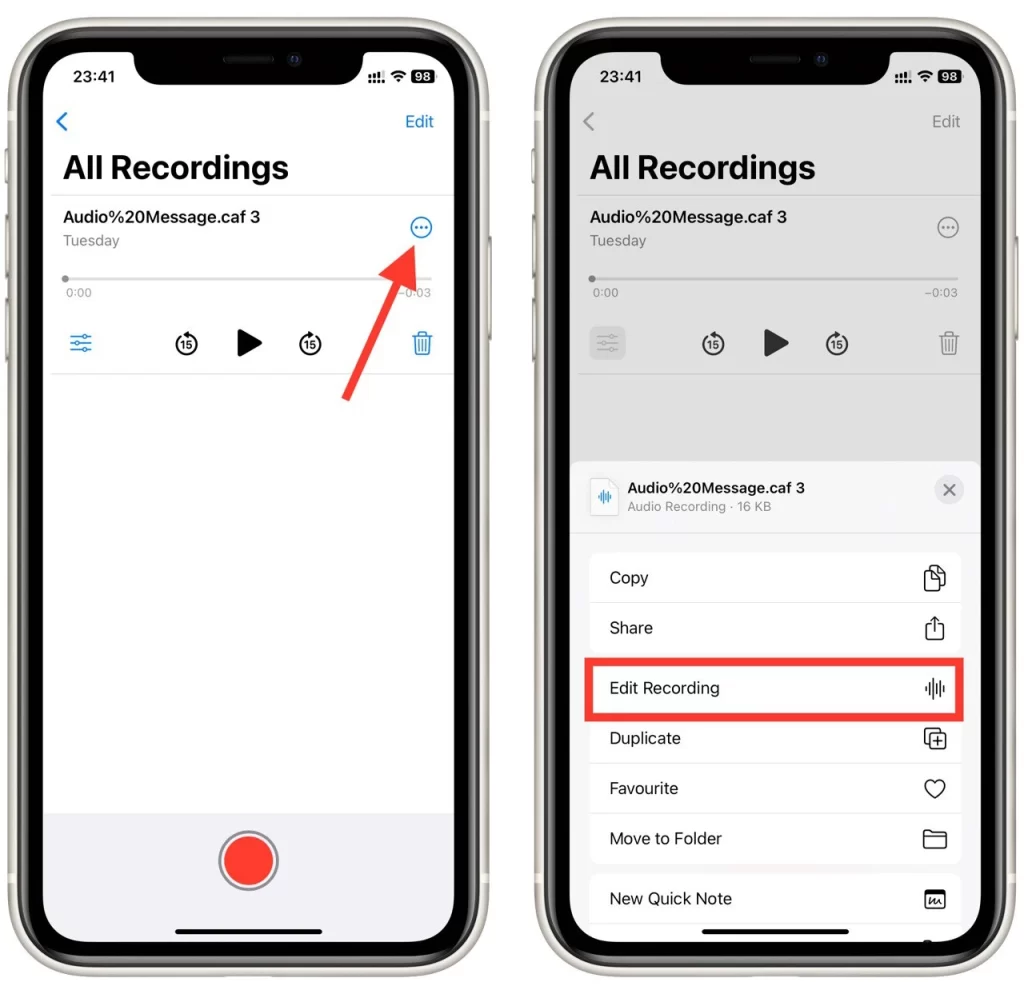
- Bu sesi kırpabilir, bir kısmını değiştirebilir veya kaydı filtrelerle geliştirebilirsiniz.
- Bitirdiğinizde, kaydı kaydetmek için “Bitti” üzerine dokunun.
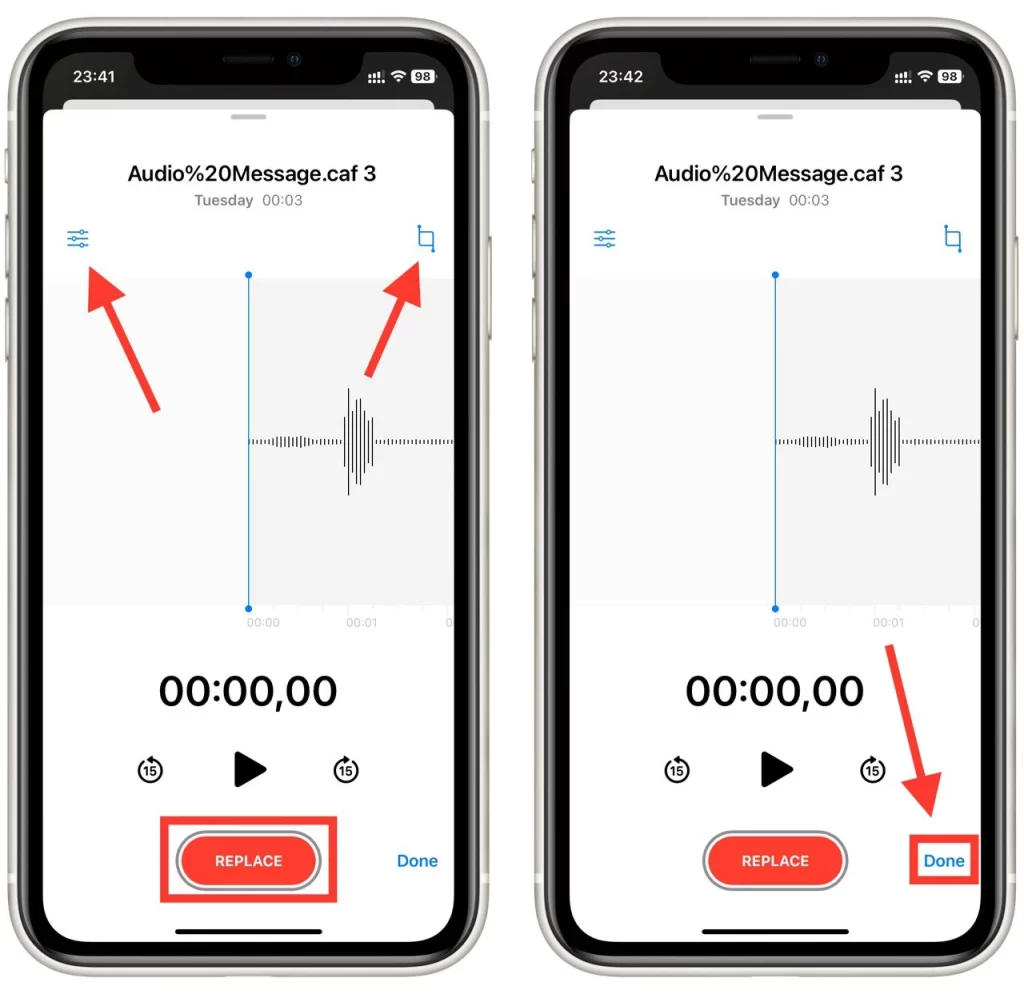
Sonuç olarak, iPhone’daki Sesli Notlar uygulamasını kullanarak ses kayıtlarını düzenlemek, kaydı kırpmayı, bir başlık ve not eklemeyi ve düzenlenen kaydı paylaşmayı veya dışa aktarmayı içeren basit bir işlemdir.
iPhone’unuzda ses düzenlemek için başka hangi uygulamaları kullanabilirsiniz?
App Store’da iPhone’unuzda ses düzenlemek için kullanabileceğiniz çeşitli üçüncü taraf uygulamaları mevcuttur. Şimdi en popüler olanlardan bazılarına daha yakından bakalım.
Adobe Audition
Adobe Audition, iPhone’larında yüksek kaliteli ses içeriği oluşturmak isteyen daha ileri düzey kullanıcılar için mükemmel olan profesyonel düzeyde bir ses düzenleme uygulamasıdır. Uygulama, aşağıdakiler de dahil olmak üzere bir dizi gelişmiş özellikle birlikte gelir:
- Multitrack Kayıt: Birden fazla parça kaydedebilir ve karmaşık ses düzenlemeleri oluşturmak için bunları karıştırabilirsiniz.
- Spektral Düzenleme: Bu özellik, bir ses parçasındaki frekansları tek tek düzenlemenize olanak tanıyarak gürültü azaltma ve restorasyon için idealdir.
- Gürültü Azaltma: Uygulama, ses parçalarınızdan istenmeyen arka plan gürültüsünü kaldırmanıza olanak tanıyan bir dizi gürültü azaltma aracına sahiptir.
- Efektler ve Filtreler: Ses parçalarınıza yankı, gecikme ve diğer efektleri eklemek için uygulamanın yerleşik efektlerini ve filtrelerini kullanabilirsiniz.
- Otomasyon: Ses parçalarınızın ses düzeyini, kaydırmasını ve diğer özelliklerini zaman içinde ayarlayabilirsiniz.
Adobe Audition, iPhone’larında yüksek kaliteli ses içeriği oluşturmak için gelişmiş düzenleme araçlarına ihtiyaç duyan podcast yayıncıları, müzisyenler ve içerik oluşturucular için ideal olan güçlü bir uygulamadır. Bununla birlikte, diğer uygulamalardan daha pahalıdır ve bazı kullanıcılar için aşırıya kaçabilir.
Ferrite Kayıt Stüdyosu
Ferrite Recording Studio, iPhone’unuzdaki ses parçalarını kaydetmenize, düzenlemenize ve karıştırmanıza olanak tanıyan çok yönlü bir ses düzenleme uygulamasıdır. Uygulama, aşağıdakiler de dahil olmak üzere bir dizi özellikle birlikte gelir:
- Multitrack Kayıt: Birden fazla parça kaydedebilir ve karmaşık ses düzenlemeleri oluşturmak için bunları karıştırabilirsiniz.
- Tahribatsız Düzenleme: Ferrite Recording Studio, tahribatsız bir düzenleme modeli kullanır; bu, orijinal kaynak materyali etkilemeden ses parçalarınızı değiştirebileceğiniz anlamına gelir.
- Efektler ve Filtreler: Ses parçalarınıza yankı, EQ ve diğer efektleri eklemek için uygulamanın yerleşik efektlerini ve filtrelerini kullanabilirsiniz.
- Klavye Kısayolları: Uygulama, ses parçalarınızda gezinmeyi ve düzenlemeyi kolaylaştıran bir dizi klavye kısayoluna sahiptir.
- Paylaş ve Dışa Aktar: Ses parçalarınızı doğrudan uygulamadan paylaşabilir veya MP3, WAV ve M4A dahil olmak üzere çeşitli formatlarda dışa aktarabilirsiniz.
Ferrite Recording Studio, iPhone’larında güçlü ancak kullanımı kolay bir ses düzenleme aracı isteyen podcast yayıncıları ve içerik oluşturucular için mükemmel bir uygulamadır. Ayrıca bu listedeki diğer seçeneklere göre daha uygun fiyatlı olduğundan bütçesi kısıtlı kullanıcılar için harika bir seçim.
TwistedWave Ses Düzenleyici
TwistedWave Audio Editor, iPhone’unuzdaki ses parçalarınızı düzenlemenize ve geliştirmenize olanak tanıyan basit ama güçlü bir ses düzenleme uygulamasıdır. Uygulama, aşağıdakiler de dahil olmak üzere bir dizi özellik ile birlikte gelir:
- Ses Kaydedici: Sesinizi veya diğer sesleri kaydetmek ve bunları parçalarınıza eklemek için dahili ses kaydediciyi kullanabilirsiniz.
- Efektler ve Filtreler: Ses parçalarınıza yankı, EQ ve diğer efektleri eklemek için uygulamanın yerleşik efektlerini ve filtrelerini kullanabilirsiniz.
- Düzenleme Araçları: TwistedWave Audio Editor, ses parçalarını kırpmanıza, bölmenize ve birleştirmenize, ayrıca müziğinizin ses seviyesini, temposunu ve diğer yönlerini ayarlamanıza olanak tanıyan bir dizi düzenleme aracıyla birlikte gelir.
- Çok Kanallı Düzenleme: Podcast düzenleme ve ses restorasyon görevleri için ideal olan birden fazla ses kanalını aynı anda düzenleyebilirsiniz.
- Paylaş ve Dışa Aktar: Ses parçalarınızı doğrudan uygulamadan paylaşabilir veya MP3, WAV ve M4A dahil olmak üzere çeşitli formatlarda dışa aktarabilirsiniz.
TwistedWave Audio Editor, iPhone’larında basit ama güçlü bir ses düzenleme aracı isteyen kullanıcılar için harika bir uygulamadır. Ayrıca bu listedeki diğer seçeneklere göre daha uygun fiyatlı olduğundan bütçesi kısıtlı kullanıcılar için harika bir seçim.
Ses Kayıt Pro
Voice Record Pro, ses parçalarını kaydetmek ve düzenlemek için basit ve kullanımı kolay bir araca ihtiyaç duyan kullanıcılar için mükemmel olan ücretsiz bir ses kayıt ve düzenleme uygulamasıdır. Uygulama, aşağıdakiler de dahil olmak üzere bir dizi özellikle birlikte gelir:
- Ses Kaydedici: Sesinizi veya diğer sesleri kaydetmek ve bunları parçalarınıza eklemek için dahili ses kaydediciyi kullanabilirsiniz.
- Düzenleme Araçları: Voice Record Pro, ses parçalarını kırpmanıza, bölmenize ve birleştirmenize, ayrıca müziğinizin ses seviyesini, temposunu ve diğer yönlerini ayarlamanıza olanak tanıyan bir dizi düzenleme aracıyla birlikte gelir.
- Efektler ve Filtreler: Ses parçalarınıza yankı, EQ ve diğer efektleri eklemek için uygulamanın yerleşik efektlerini ve filtrelerini kullanabilirsiniz.
- Paylaş ve Dışa Aktar: Ses parçalarınızı doğrudan uygulamadan paylaşabilir veya MP3, WAV ve M4A dahil olmak üzere çeşitli formatlarda dışa aktarabilirsiniz.
Voice Record Pro, iPhone’larında basit ve kullanımı kolay bir ses düzenleme aracına ihtiyaç duyan kullanıcılar için harika bir uygulamadır. Bu listedeki diğer bazı uygulamaların gelişmiş özelliklerine sahip olmasa da, ses düzenlemeye yeni başlayan kullanıcılar için mükemmel bir seçimdir.










